《steam》商店内容偏好设置方法(steam商店区域怎么改)
《steam》商店内容偏好设置方法,面对Steam商店里琳琅满目的游戏,你如何根据自己的喜好选择最适合自己的游戏呢?这就需要我们正确设置Steam商店的内容偏好。今天,我将向您介绍如何设置Steam商店内容偏好,帮助您创建自己的专属游戏世界。

steam怎么设置商店偏好?
1.打开steam,点击左上角【商店】进入商店首页。
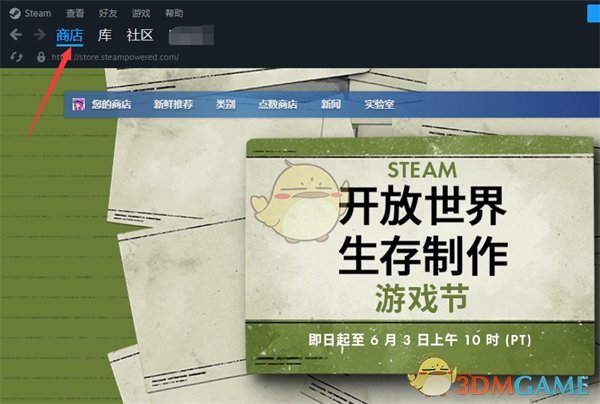
2、在商店首页找到【您的商店】-【偏好设置】,点击打开。
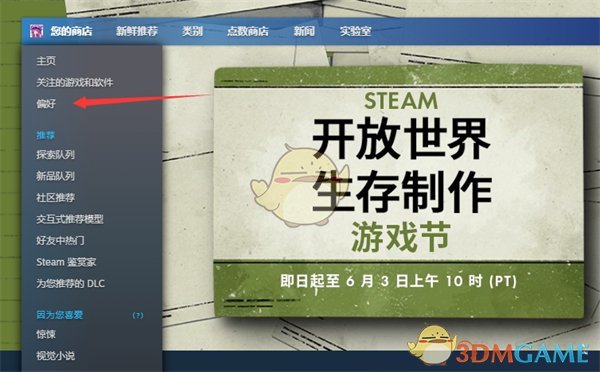
3.由此您将进入帐户的【商店偏好设置】页面,并在右侧选择您需要的【商店内容偏好设置】。
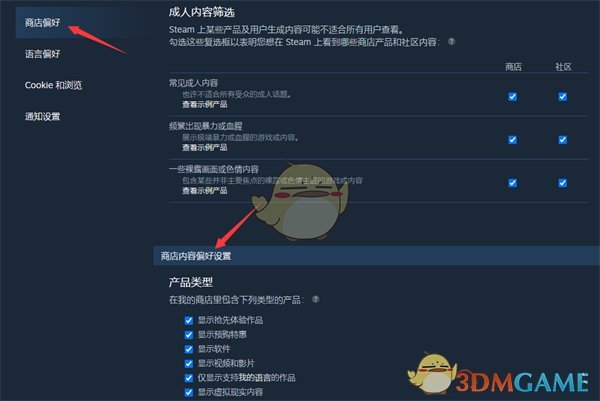
以上就是小编带来的steam怎么设置商店偏好?steam商店内容偏好设置方法,更多相关资讯教程,请关注3DM手游网。
《steam》商店内容偏好设置方法,以上就是本文为您收集整理的《steam》商店内容偏好设置方法最新内容,希望能帮到您!更多相关内容欢迎关注。
郑重声明:本文版权归原作者所有,转载文章仅为传播更多信息之目的,如作者信息标记有误,请第一时候联系我们修改或删除,多谢。本文地址:https://www.sjzdingshang.com/post/251318.html







